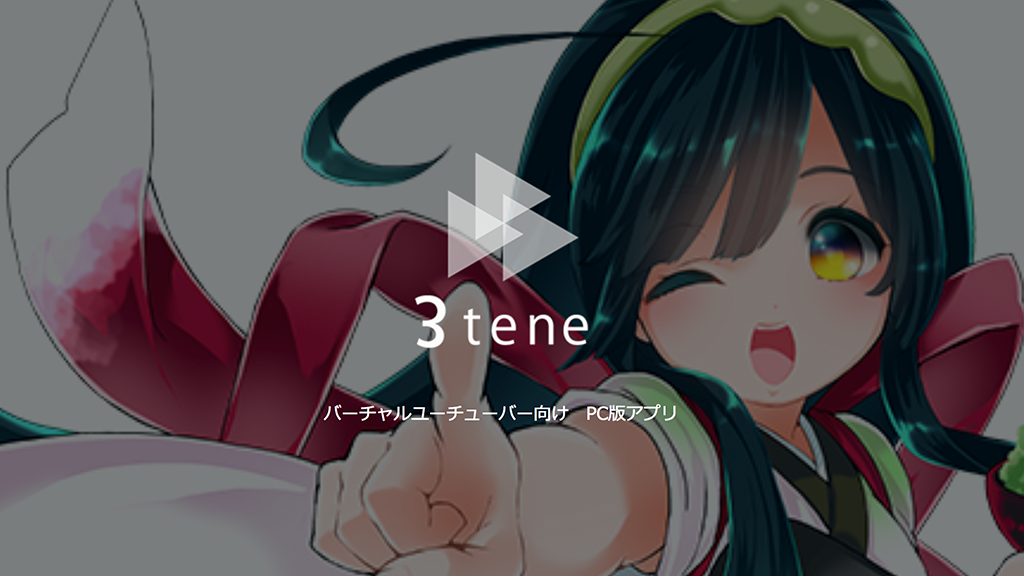「VRoid Studio」で作成した3Dアバターを「3tene(ミテネ)」を使って簡単に動かしてみましょう。
「VRoid Studio」ってなんだろ?
ピクシブ株式会社が2018年8月3日(金)にリリースした簡単に3Dアバターを作成できるアプリです。
イラスト感覚で10分あればかわいい3Dアバターが完成してしまいます。
Windows・Macで利用可能なアプリケーションで、どなたでも無償で利用可能です。
「3tene(ミテネ)」って何ができるの?
めちゃくちゃ簡単にVRM形式のアバターが動かせます。
WEBカメラがあれば顔認識してくれて、顔を傾けたり瞬き、口の動きをアバターに反映してくれます。
こちらもWindows・Macで利用可能なアプリケーションで、どなたでも無償で利用可能です。
動画を見ていただくと大体の使い方がわかりますが、公式サイトにある機能を一覧にしました。
- ウェブカメラがあれば顔認識でまばたき、顔の向き。マイクからリップシンク(唇の動きの連動)アバターに投影できる
- ウェブカメラがなくても表情やポーズを変えて、アバターを動かすことができる
- ドワンゴさんが提唱する、VR用の3Dアバターフォーマット形式のVRMに対応
- 録画機能
- スクリーンショット撮影機能
- クロマキー合成用のブルーバック背景
- エフェクト演出付き
- 当ソフトウェアを利用して作成された画像・動画については、商用・非商用問わず制限なく利用することが可能
引用:3tene(ミテネ)
「VRoid Studio」で作った3Dモデルを使ってみる
ほんとに簡単なのでさくっと說明します!作ってくれた人ありがとう…神か。
書き出し(エクスポート)
「VRoid Studio」で作ったこの子を書き出してみます。

-
【ファイル】→エクスポートを選択
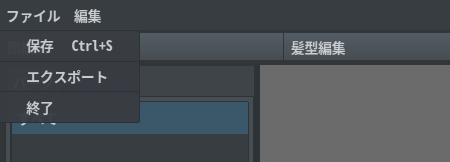
-
アバター情報を入力するPOPUPが表示されるので必要な情報を入力して【エクスポート】ボタンをおします
-
今は
vrmでしか出力できません。名前をつけて【Save】ボタンをおします。
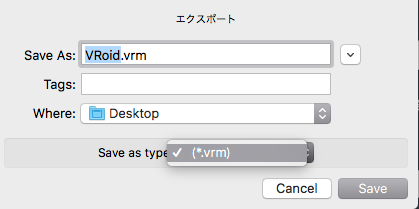
「3tene(ミテネ)」のダウンロード
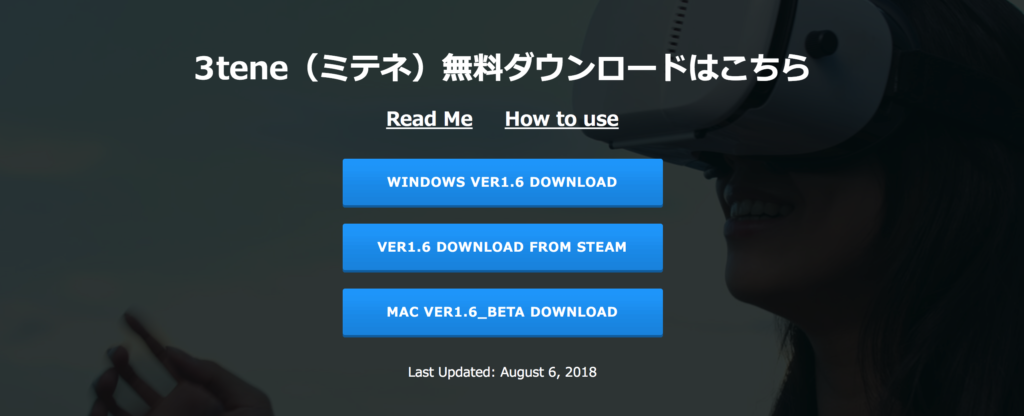
「3tene(ミテネ)」公式サイトの下部にあるダウンロードからアプリを落としてください。
起動してアバターを読み込む
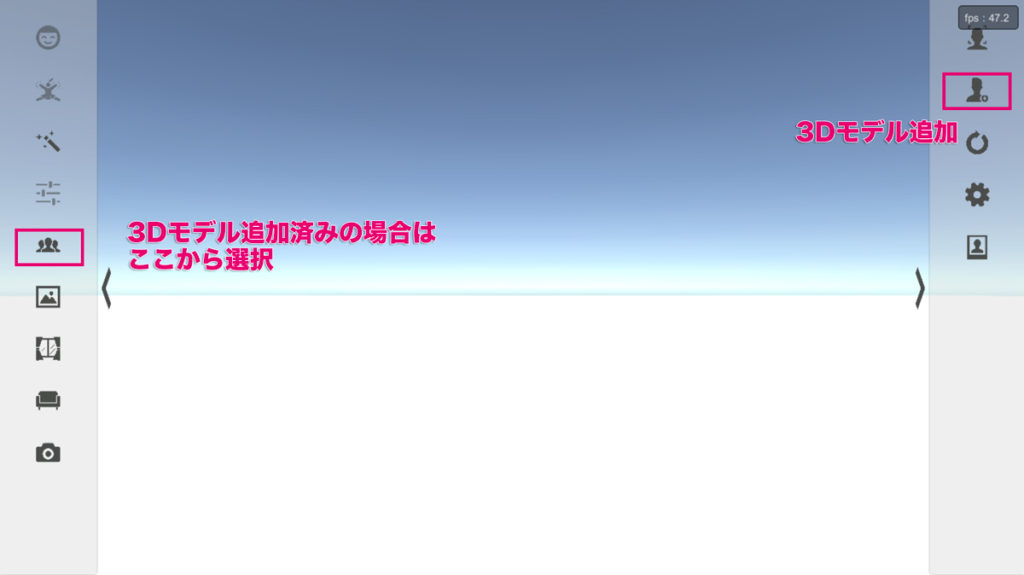
アプリを起動するとロゴ表示の後ステージとメニューアイコンが並んでいる画面が表示されるので
「3Dモデル追加」アイコンをタップしてください。
先程エクスポートしたVRMファイルを選択します。

無事表示されました〜
デフォルトの動きを使ってみる
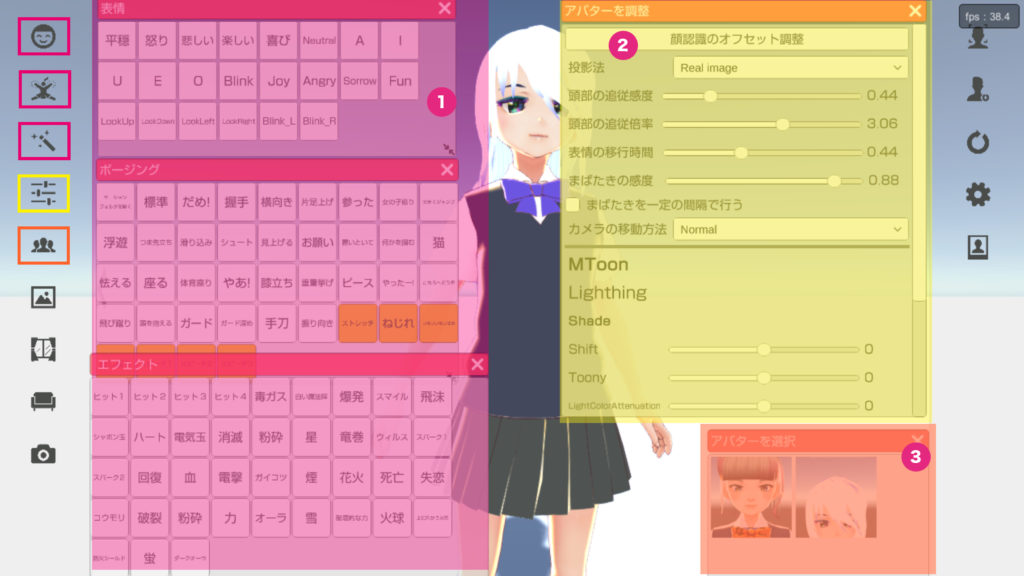
①表情・体の動き・エフェクトボタンが表示されます
②モデルの設定画面です
③過去に使ったアバター選択ができます。
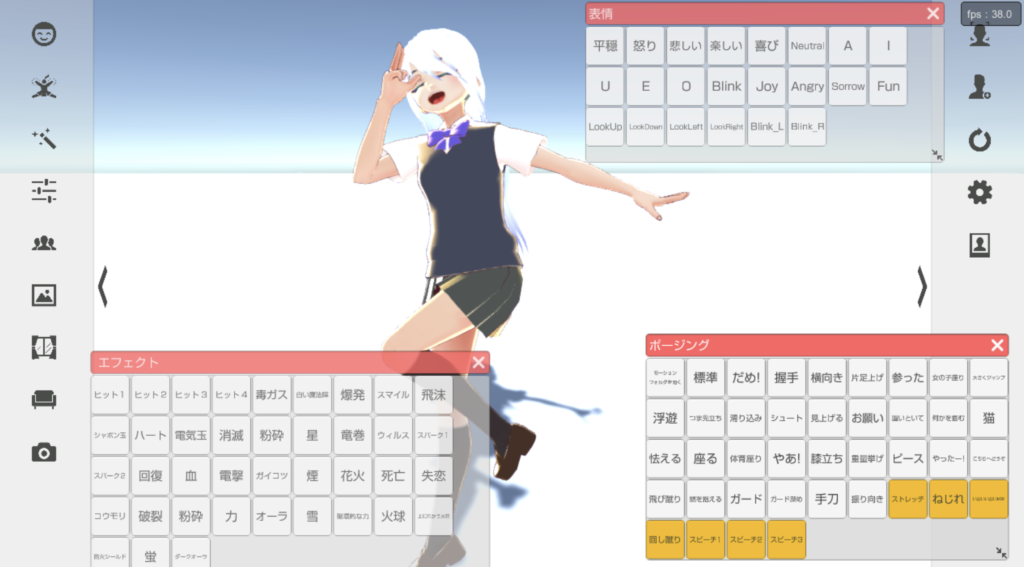
表情・体の動き・エフェクトボタンをぽちぽち押すだけで動いてくれます〜楽しい。
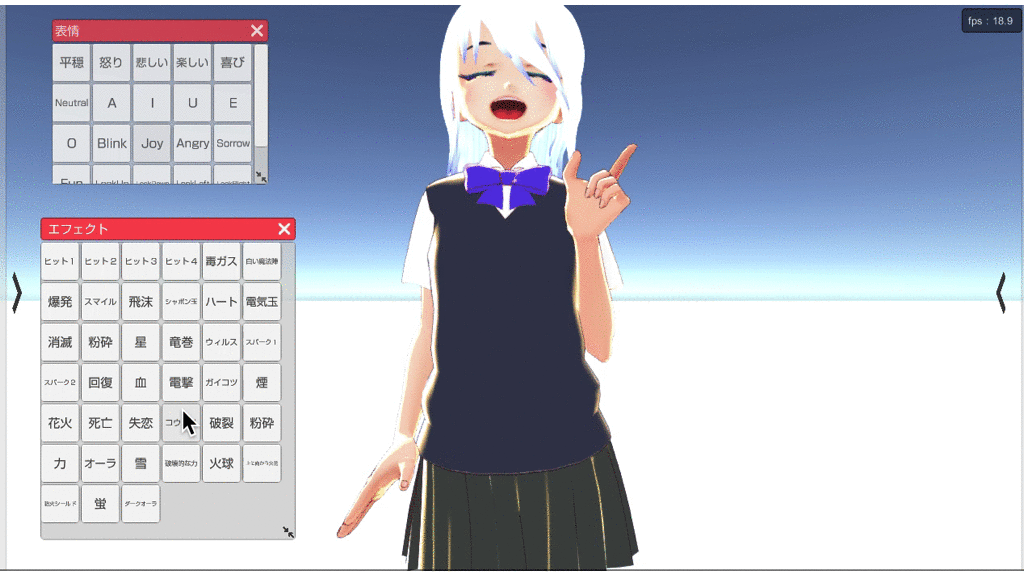
WEBカメラで自分のモーションを反映してみる
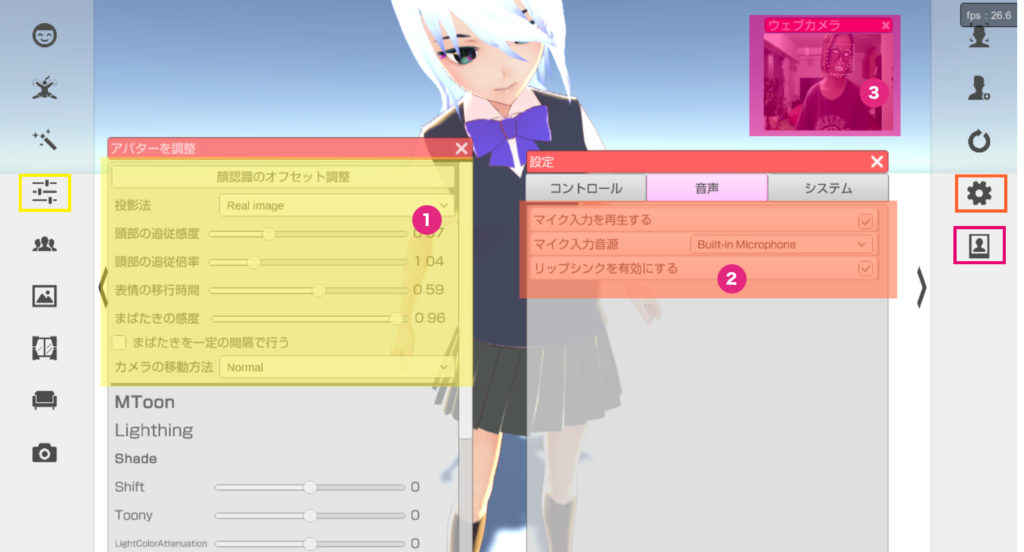
①モデルの設定画面で反映度の強さを変更します。
②リップシンクは設定画面に項目があります。チェックをいれてください。
③自分の顔が写ります〜風呂上がりでとったので地獄絵図です。
項目を設定して動かしてみると・・・
瞬き・音声から口の動き・顔の傾きをアバターに投影してくれます。

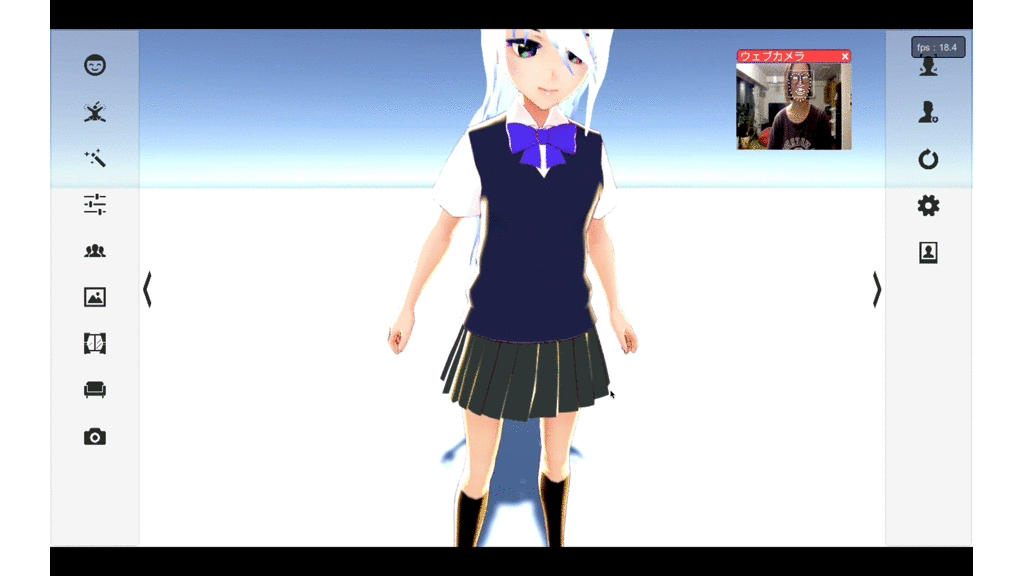
まとめ
ほんとに簡単にできたので「VRoid Studio」で作った3Dモデルをさっくり動かしたいなぁ〜という方にオススメです。
1つ残念だったのはmac版はまだベータ版で動画保存ができないのと表示がフルか極小表示しか無かった!!
ブルーバックの動画を出力してAfter Effectsで動画にかぶせる!というのをいつかやりたいのでバージョンUP期待しています!

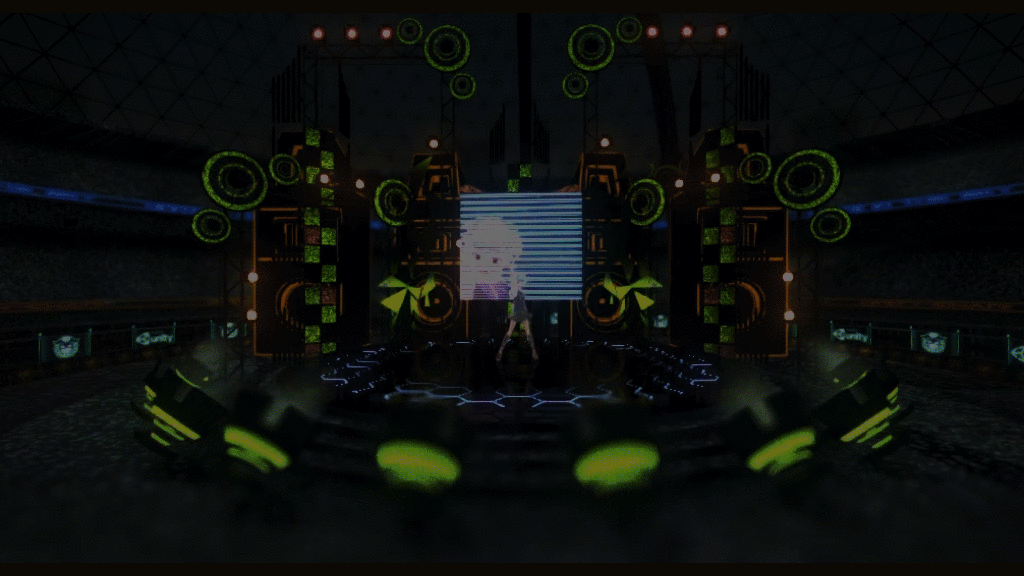
踊る・AR